1. 基础命令
1.1 pwd
显示当前处在的绝对路径

1.2 cd
切换目录到cd后面所跟的地方,cd后面跟的参数为所要切换到的位置,可以使用绝对路径,也可以使用相对路径
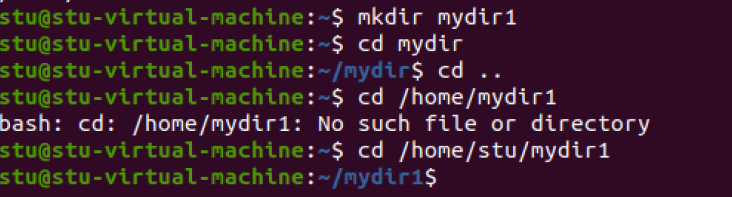
1.3 ls
显示目录中的文件列表:

1.4 man
帮助手册,用来查看命令、系统调用、库函数等帮助信息


1.5 touch
创建普通文件命令

1.6 mkdir
创建目录文件夹,如下:
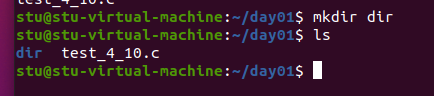
1.7 rmdir
删除空目录,不能删除非空目录,非空目录需要使用下面这条语句来删除
rm -r name

1.8 cp
拷贝文件,拷贝文件目录时,需要加上“-r”,如下:

1.9 mv
1.9.1 剪切文件
mv 源文件 目标文件夹
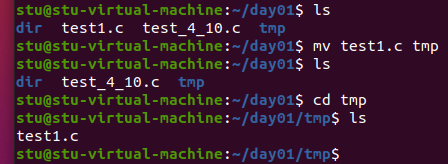
1.9.2 文件重命名
mv 源文件 目标文件
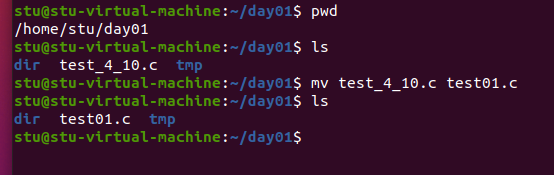
1.10 rm
删除文件直接删除,删除目录文件时,加-r才能删除
rm 文件
rm -r 文件夹

1.11 find
在一个目录及其子文件夹里面搜索指定的文件
find 目录 查找依据 文件名

1.12 grep
在文档中过滤指定的字符,将其筛选显示出来
grep "指定字符" 目标文件
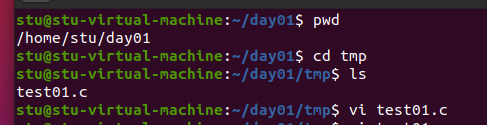
其中的文件内容为下面所示:
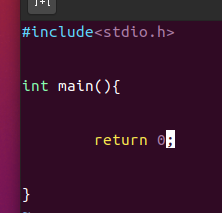

1.13 管道
前面一个命令的输出结果作为后面一个命令 的输入
命令1 | 命令2
ls | grep test
#查看当前文件夹列表中文件包含test字符的文件
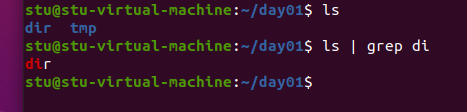
1.14 wc
统计文件中单词个数(-w)、字符个数(-c)、行数(-l)
wc 统计规则 目标文件
test01.c


1.15 su
切换到su后面所跟用户名
su 用户名
su
# 默认切换到root用户

1.16 关机与重启
shutdown -h down #立刻关机
halt #关机
init 0 #关机
shutdown -r now #立刻重启
reboot #重启
init 6 #重启
1.17 runlevel
用来查看当前系统运行级别,这里面可以用init来动态切换0-6共7个级别:
#0关机
#1单用户模式
#2多用户模式
#3完全的多用户 文本界面
#4未定义或者 自定义
#5图形化界面
#6重启

2. 文件查看命令
2.1 cat
2.1.1 查看文件内容
查看文件内容 全部显示文件内容
cat 目标文件

2.1.2 合并文件
cat 文件1 文件2 > 合并后的文件

2.1.3 往文件中写入数据
如下面这样:
cat > 文件1
回车之后就可以在命令行进行输入,直到按ctrl+d结束输入
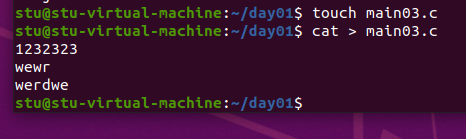
2.2 more
当一个文件的内容超过一个屏幕所能显示的行数的时候,使用more指令可以分页显示
more 文件
2.3 less
与more类似,可以查看文件,支持翻页和搜索,支持向下和向上查看文件
less 文件
2.4 head
显示文件前n行的内容:
head -显示行数 文件名
head -2 a.txt
# 显示a.txt的前两行

2.5 tail
显示文件的后n行内容
tail -显示行数 文件名
tail -2 a.txt
# 显示a.txt的后两行
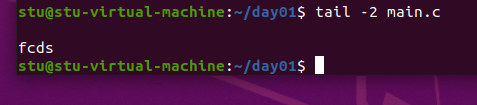
3. 文件编辑指令
3.1 三种模式
命令模式
插入模式(编辑模式)
末行模式
3.2 模式切换
命令模式切换到插入模式:
a //进入到当前光标后开始编辑
A //进入到当前光标所在行的行末开始编辑
i //进入当前光标位置开始编辑
I //进入当前光标所在行的行头开始编辑
o //进入当前光标下一行开始编辑
O //进入当前光标上一行开始编辑
命令模式切换到末行模式
: //对文本的设置或保存工作
/ //对文本进行全文向下搜索字符串 string
? //对文本进行全文向上搜索字符串 string
3.3 vi/vim常用命令
n dd //删除光标开始向下的 n 行
n yy //拷贝光标开始向下的 n 行
p //粘贴
u //撤销上一次操作
ctrl + r // 恢复上一次撤销操作
r //替换一个字符
shift + 6 //光标移动到当前行的行头
shift + 4 //光标移动到当前行的行尾
shift + g //光标移动到整个文本的最后一行
gg //光标移动到整个文本的第一行
n shift + g //光标移动到第 n 行
d n shift + g //删除光标到 n 行的内容
y n shift + g //拷贝光标到 n 行的内容
3.4 末行模式下的操作
: w//保存文本
: q//退出编辑
: wq //保存并退出
: q! //强制退出
: set newfile //另存为
: set nu //显示行号
: set nonu //取消行号
: set hlsearch //设置高亮搜索
: set nohlsearch //取消高亮搜索
: n,m s/oldstring/newstring //替换整个文本每行的第一个 oldstring
: n, m s/oldstring/newstirng/g //替换整个文本所有的 oldstring
/string //向下搜索 string
?string //向上搜索 string
4. 文件压缩和解压命令
4.1 tar
将文件压缩或者解包,通过下面这些命令参数对文件进行处理:
f 指定目标为文件而不是设备
v 显示详细过程
t 显示包中的内容而不释放
x 释放包中的内容
z GNU 版本新加的,使得 tar 有压缩和解压的功能
下图为tar打包的过程:
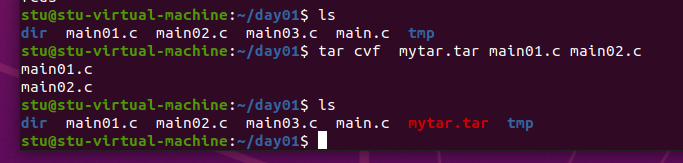
下图为tar解包的过程:
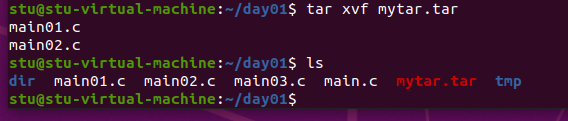
4.2 gzip
对文件进行压缩或者解压
下图为gzip压缩的过程:
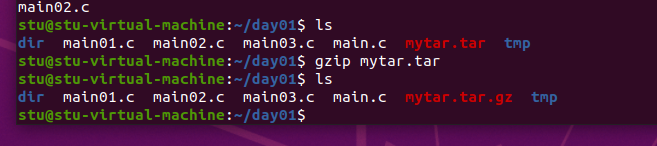
下图为gzip解压的过程:

下图为tar对xxx.tgz或者xxx.tar.gz压缩包一步解压的过程:

5. 进程管理命令
5.1 ps
默认显示与当前终端有关的进程信息:
-e #显示系统中所有的进程信息
-f #显示更多的进程属性信息
-L #显示进程中的线程ID
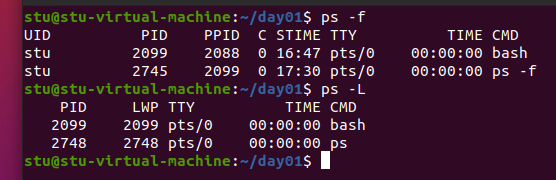
5.2 pstree
以树状图形式显示进程之间的关系:
如下图所示

5.3 kill
结束或者挂起一个进程
-9 #强制结束进程
-stop #挂起进程
其运行结果如下图:

5.4 pkill
结束一组同名的进程,其后面跟的是想要杀死的进程,只要是和这个名字相同那么就会杀死其进程
其运行结果如下:

5.5 &后台运行程序
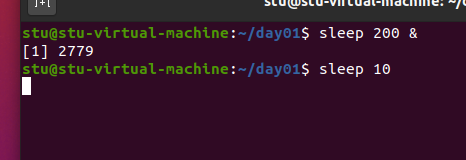
5.6 jobs显示当前终端的任务
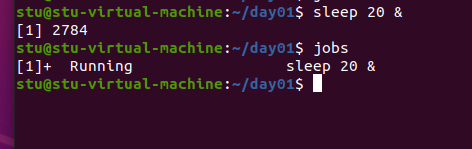
5.7 fg bg
fg %任务号 将后台运行的或者挂起的进程挪到前台执行
bg %任务号 将挂起的进程唤醒到后台执行
5.8 top
查看系统资源使用情况及其进程信息

6. 用户管理命令
6.1 系统存储用户信息的文件
/etc/password #存储用户基本信息
/etc/group #存储用户组的信息
/etc/shadow #存储用户的密码
6.2 添加新用户
useradd newname #添加一个新用户newname
选项:
-g # 执行新用户的主组
-G # 将新用户添加到副组
-s # 指定新用户默认使用的shell终端
-d # 指定新用户登录默认进入的目录
一般创建新用户需要管理员身份,创建新用户成功之后,会在/home目录下生成该用户的家目录
6.3 修改用户密码
passwd 用户名
# 下面需要输入新密码
# 确认密码
6.4 删除用户
userdel删除用户时,首先确保该用户没有登录。userdel默认仅删除用户,不会删除家目录及家目录中的文件,若想删除用户的同时移除家目录,那么可以使用
userdel -r username






















 5万+
5万+











 被折叠的 条评论
为什么被折叠?
被折叠的 条评论
为什么被折叠?








